1、打开Photoshop软件。

2、在菜单栏点击文件-新建。弹出“新建”对话框。如果是常用的尺寸,每次一个一个输入尺寸数据会显得很麻烦。可以通过存储预设的方式只要输入一次预设就可以每次调用。


3、在“新建”对话框中输入常用的尺寸等数据。

4、点击右侧的“存储预设”按钮。
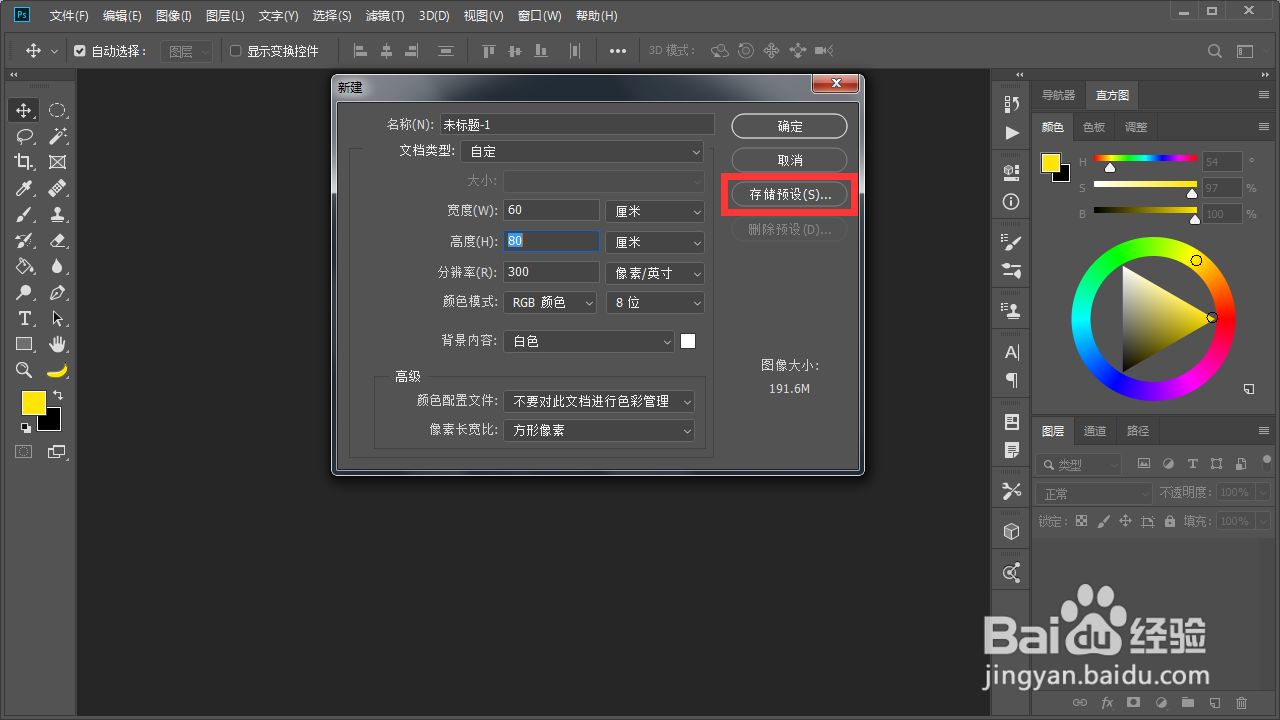
5、会弹出“新建文档预设”对话框,在“新建文档预设”对话框中进行设置。可以设置预设名称,下方要存储的数据也可以进行对应选项的勾选。设置完成之后点“确定”按钮。
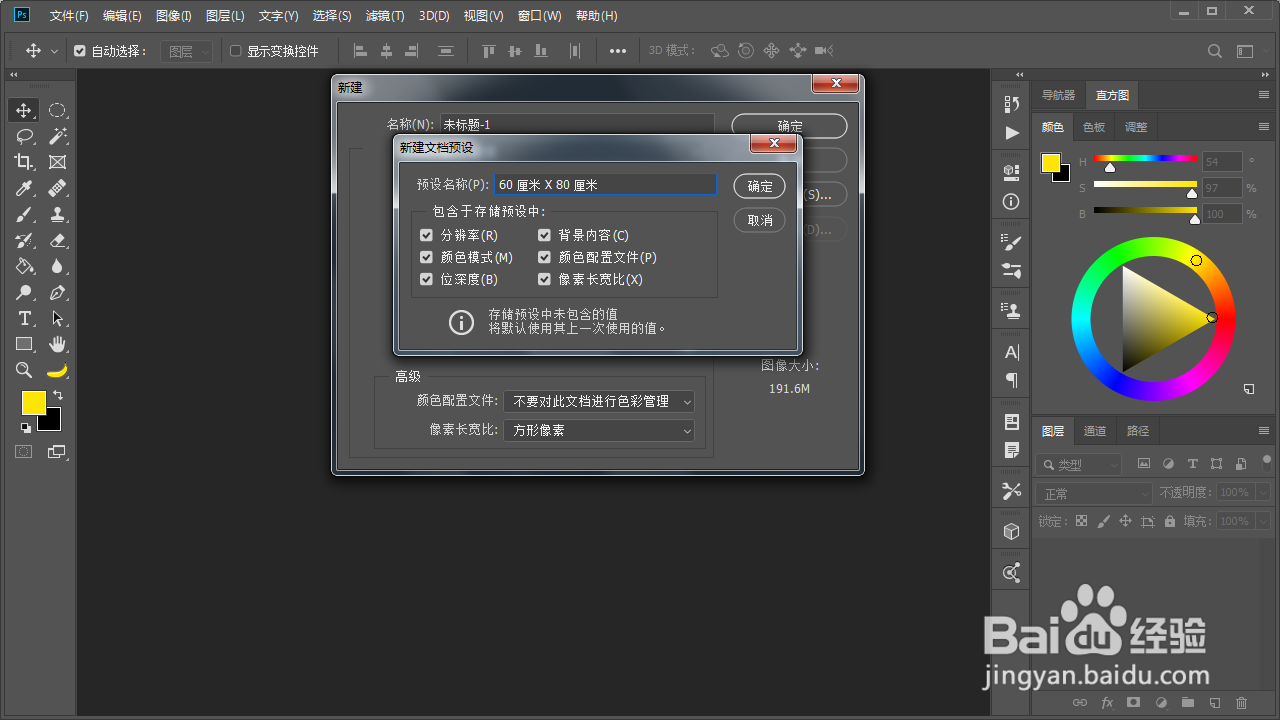
6、等到下次要使用的时候,在菜单栏点击文件-新建。弹出新建对话框。


7、点“文档类型”右侧下拉菜单,就可以看到之前存储的文件尺寸等信息的预设,选中这个预设。

8、点“确定”按钮,就可以完成新建。

